Barra de Menus de um projeto
Abaixo da Barra de Ferramentas do Maker fica a Barra de Menus do Projeto. Nela você pode criar menus, e submenus e, principalmente, vincular atalhos aos diversos objetos do projeto em desenvolvimento.

Detalhamento do Menu
Para que a barra de menu fique em estado editável, clique
sobre o cadeado à esquerda da barra (a imagem do cadeado ficará desabilitada
 e outros dois componentes se tornarão visíveis
e outros dois componentes se tornarão visíveis  e
e  - a imagem
de um disquete e de uma seta. Ao clicar na primeira imagem, todas as edições
feitas na barra de menu serão salvas; quanto à ação executada
ao clicar na segunda imagem, todas as edições feitas na barra de menu
serão desfeitas).
- a imagem
de um disquete e de uma seta. Ao clicar na primeira imagem, todas as edições
feitas na barra de menu serão salvas; quanto à ação executada
ao clicar na segunda imagem, todas as edições feitas na barra de menu
serão desfeitas).
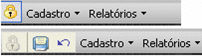
Para criar menus, coloque a barra de menu em estado de edição e clique com o botão direito do mouse sobre ela (aparecerão as opções Adicionar Menu, Salvar Menu e Recarregar Menu.
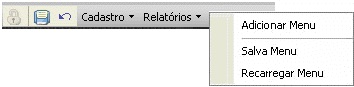
A opção :
Adicionar Menu - abre uma caixa de diálogo para que o usuário informe o título do menu.
Se o usuário clicar em OK, o menu aparecerá na barra de menus automaticamente, caso contrário, nenhuma ação será executada. Cada vez que um menu é criado dessa forma, é inserido à direita dos demais.
Salvar Menu - clicando sobre essa opção, todas as alterações feitas na barra de menus são salvas. Mesmo que o usuário clique sobre Cancelar (na imagem que é uma seta, conforme descrito anteriormente), as alterações feitas até o momento não serão desfeitas.
Recarregar Menu - clicando sobre essa opção, todas as operações feitas até o momento imediatamente posterior à ação Salvar Menu são canceladas, visto que não houve confirmação das alterações.
Para criar submenu, é necessário clicar com o botão direito do mouse sobre o menu no qual se quer criar o submenu ou na barra de menus. Em seguida, aparecerão as ações Adicionar Menu Antes, Adicionar Menu Após, Adicionar Menu Dentro, Inicia Grupo, Remover, Renomear, Salvar Menu e Recarregar Menu.
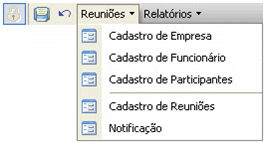
Sobre as opções:
Adicionar Menu Antes - com esta opção, o menu criado aparecerá automaticamente à esquerda do menu sobre o qual o usuário clicou com o botão direito do mouse.
Adicionar Menu Após - com esta opção, o menu criado aparecerá automaticamente à direita do menu sobre o qual o usuário clicou com o botão direito do mouse;
Adicionar Menu Dentro - com essa opção, será criado um submenu dentro do menu ou submenu sobre o qual o usuário clicou com o botão direito do mouse.
Iniciar Grupo - marcando essa opção, aparecerá uma linha que tem como objetivo separar menus que estejam na mesma árvore, mas que não agrupem atalhos que tratem do mesmo assunto.
Remover - com essa opção, toda a estrutura de menus, submenus e atalhos criados a partir do item no qual o usuário clicou serão apagados, inclusive o próprio item.
Renomear - clicando nessa opção, aparecerá uma caixa de diálogo questionando o usuário sobre o novo título que se quer dar ao item
Salvar Menu - salva as alterações executadas.
Recarregar Menu - atualiza o contexto do menu.
____________________________________________________________________________

Caso este tópico não tenha comentário satisfatório, envie e-mail para [email protected]